「hi-hoモバイルコース-WiMAX2+」の契約が終了になりました。
2年の契約期間が終了するので、継続せず契約を終了することにしました。
残ったモバイルルーターの本体に違うSIMを挿して使うことができると知ったので、早速やってみることにしました。
ワイマックスの本体で格安SIMが使えるとは知らなかった
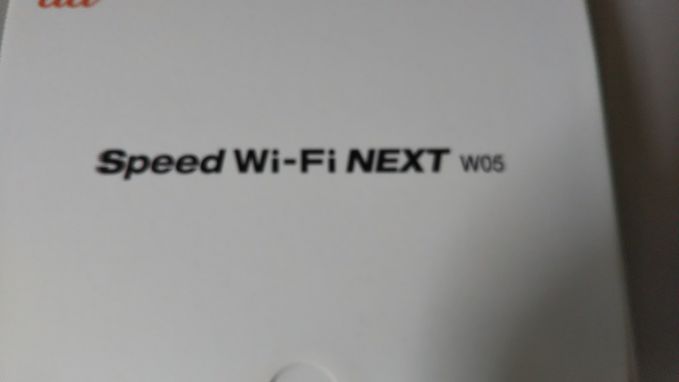
こんな箱に入っていました。

W05本体
契約終了後、Speed Wi-Fi NEXT WX05の本体に違うSIMを挿すと、そのSIMの通信料金だけでモバイルWi-Fiになるということを知りました。
たまたま、IIJのデータSIMがあったので入れてみることにしました。
IIjのファミリープランで手数料が500円ほどで、データSIMを発行してくれるサービスがあったので、「使うことがあるかも」ということで契約しておいたものです。
ワイマックスW05はシムフリー端末
WiMAX端末は、au回線のシムが入っています。
いまい待っているデータSIMがiijのドコモ回線のものなので、ダメ元で使えるかどうか調べてみました。
調べた結果このW05端末はシムフリーだったのです。
そのままドコモ回線のSIMを入れても使えるということがわかりました\(^o^)/
ワイマックスの本体にIIJのデータSIMを入れる

SIMカードを取り外したところ

手袋をして、慎重にSIMを挿入します。
金属部分を誤って触ってしまうと錆びてしまい、最悪通信できなくなってしまうという危険性があるので、手袋をしてかSIMを触るようにしています。

SIMを入れたので、張り切ってモバイルルーターのスイッチを入れてみました。

「圏外」です。
SIMを挿れただけでは、繋がりません(泣)
ただ挿れただけではダメなのです。
設定が必要でした。
ワイマックスのモバイルルーター(無線LAN)にIIJデータSIMの設定をする方法
モバイルルーターはAndroidのスマホと同じ様に設定すると使えるようになります。
詳しい方法は、W05ルーターの取扱説明書を見ると簡単です。
設定は、パソコンにモバイルルーターを繋いで行います
充電するときに使うUSBケーブルを使ってパソコンに繋ぎます。
次にブラウザを起動して、アドレス入力欄に「http://speedwifi-next.home」と入力します。
ログイン画面が出てくるので、ログインします。
- ユーザー名 admin
- パスワード 本体の背面下部に記載されているIMEIの下5桁
パスワードは、本体の裏に貼ってあるシールにあるIMEIの下5桁の番号なので良かった。
一見した時何を入れていいか想像も付きませんでした。
このシールはご丁寧に剥がしやすくなっているので、捨ててしまわないように注意が必要です。
捨てなくてよかった。
これがなかったら、SIMの挿し替えはできなかったです。
このパスワードを入れると、「パスワードを変更しますか?」という案内が出てきます。
この際、パスワードを変更すると本体の裏のシールは不要になりますね。
私は、もちろん面倒なので、パスワードは変更しませんでした。
ワイマックスのモバイルルーター(無線LAN)の接続設定をする
接続設定を開きます。
新規を選択してiijのAPN設定情報を入れていきます
- ユーザー名:iijmio
- APN:iijmio.jp
- ユーザー名:mio@iij
- 認証タイプ:PAPまたはCHAP
IPタイプは、iPv4にしました。
ココまでやっても、圏外でした。

つながらなかったのです。
もしかしたら、つながるのではないかと予想していたのですが、難しかったです。
ワイマックスのモバイルルーター(無線LAN)の本体を設定する
いろいろ調べて、本体を設定しました。
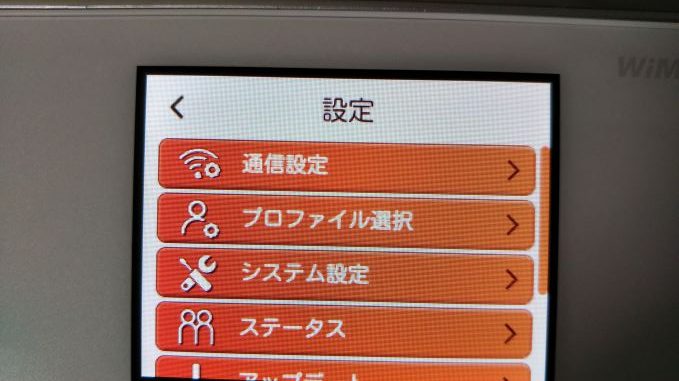
設定を開き
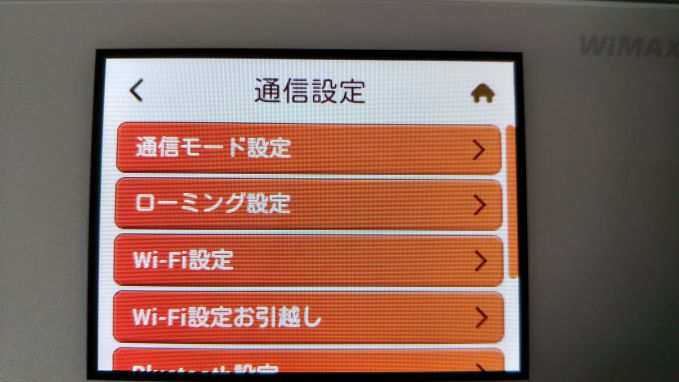
通信モード設定に進みます。
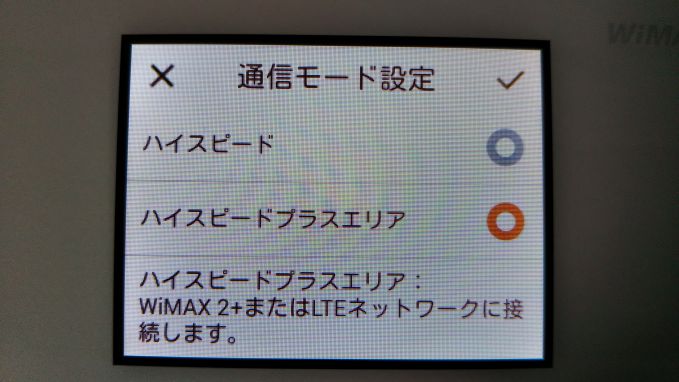
通信モード設定を、「ハイスピードエリア」に設定します。
この設定は、以前使用していた契約のau回線のSIMなら追加料金の可能性があるかもですが、今はIIJに変更したので、料金などは変わりようがありません。
ということで、安心して切り替えました。
これで試してみると、無事に繋がりました。
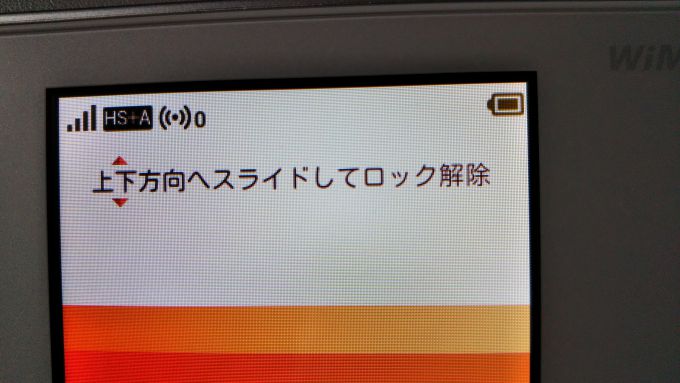
モバイルルーターの設定ではココに時間がかかった!
この作業は、お恥ずかしながら3時間くらいかかったのです。
最後の、通信モード設定にたどり着くまで時間がかかりました。
IIJのクーポンスイッチがオフになっていたので、通信モード設定を変更しなければつながらなかったのかという気がしています。
はじめから、クーポンを切らずに早い回線を使えるようにしておけばもしかしたらつながったのかもしれないという感想です。
逆に考えると、これでIIJのクーポンを切った状態でもつかえる様になったので、結果オーライです。
ちょっとまとまってないので、この部分が謎のままでもスルーして下さい(笑)
ワイマックスのモバイルルーター(無線LAN)を格安SIMで使えると気がついた理由
hi-hoモバイルコース-WiMAX2+を解約は非常に注意していました。
一日でもすぎると、一万円超の違約金がかかるからです。
解約違約金がかからない様に、何度も何度も解約時期を確認して解約違約金0で解約しました。
7月20日が契約解除が違約金ゼロでできる期限だったので、余裕を持って前日の19日に電話をしました。
ネットで手続きができるかと思ったら、電話での受付ということで、一瞬焦りました。その日が日曜日だったkらです。
調べてみると、日曜日でしたが受け付けてくれたのでホッとしました。
契約終了後、Speed Wi-Fi NEXT WX05の本体と入っていたauのSIMは、市町村の決まりに従って処分して下さい。とのことだったので、こんな立派なものをただ捨てるのはもったいないので、せめて、分解して中を見てから捨てようと考えて、分解する方法を探して検索したのです。
プラスチックの詰めで止まっていて、ピッタリとしていてマイナスドライバーが入る隙間もないほどです。
どうやって分解するのか、結構情報が集まったときに、SIMを入れてモバイルルーターとして使えるという情報が目に入ってきたのです。
これは、予想外だったのでワクワクしました。
なんせ、データ用のIIJのSIMがあったのですぐに試してみることができるからです。
それで思いがけずに、無線LANルーターを手にすることができました。
有意義に使っていきます。
まとめ
ワイマックス解約後、無線LANルーター本体がもらえて、他社のSIMが入れられるとは思わなかった。
ルーターのメーカーはファーウェイ。
W05はシムフリー端末。
本体を捨てなくて本当に良かった。
はじめはバラバラに分解してみようということで検索していたけど、素晴らしい収穫だった。
最後まで読んでいただき、ありがとうございました!



コメント